-
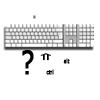
Mac-Tastenkürzel
Tipps / TricksDieser Artikel beschreibt gängige Kurzbefehle und Tastenkombinationen in Mac OS X.
 Befehl/Command
Befehl/Command Alt/Wahltaste/Option
Alt/Wahltaste/Option Umschalttaste/Shift
Umschalttaste/Shift
Gängige Mac OS X Tastenkombinationen
Starten des Computers
Tastenkombination Beschreibung Drücken der Taste "X" während des Startvorgangs Manuellen Systemstart von Mac OS X erzwingen Wahl+Befehl+Umschalt+Rückschritt
während des StartvorgangsPrimäres Startvolume umgehen und nach einem anderen Startvolume suchen (z.B. eine CD oder externe Festplatte) Drücken der Taste "C" während des Startvorgangs Von einer CD mit einem Systemordner starten Drücken der Taste "N" während des Startvorgangs Startversuch von einem kompatiblen Netzwerk-Server (NetBoot) Drücken der Taste "R" während des Startvorgangs Zurücksetzen der PowerBook Anzeige erzwingen Drücken der Taste "T" während des Startvorgangs Im FireWire Festplattenmodus starten Drücken der Umschalttaste während des Startvorgangs Im "sicheren Modus" starten und Startobjekte und unwichtige Kernel-Systemerweiterungsdateien (Mac OS X 10.2 oder neuer) vorübergehend deaktivieren Drücken der Befehlstaste und "V" während des Startvorgangs Im ausführlichen Modus starten. Drücken der Befehlstaste und "S" während des Startvorgangs Im Einzelbenutzermodus starten
Finder Fenster
Tastenkombination Beschreibung Befehl-W Fenster schließen Wahl-Befehl-W Alle Fenster schließen Befehl-Rechtspfeil Ordner erweitern (Listendarstellung) Wahl-Befehl-Rechtspfeil Ordner und verschachtelte Unterordner erweitern (Listendarstellung) Befehl-Linkspfeil Ordner reduzieren (Listendarstellung) Wahl-Befehl-Aufwärtspfeil Übergeordneten Ordner öffnen und aktuelles Fenster schließen
Menübefehle
Tastenkombination Beschreibung Umschalt-Befehl-Q Menü "Apple"
AbmeldenUmschalt-Wahl-Befehl-Q Menü "Apple"
Sofort beendenUmschalt-Befehl-Rückschritt Finder Menu
Papierkorb entleerenWahl-Umschalt-Befehl-Rückschritt Finder Menu
Papierkorb ohne Dialogfenster entleerenBefehl-H Menü "Finder"
Finder ausblendenWahl-Befehl-H Menü "Finder"
Andere ausblendenBefehl-N Menü "Ablage"
Neues FensterUmschalt-Befehl-N Menü "Ablage"
Neuer OrdnerBefehl-O Menü "Ablage"
ÖffnenBefehl-S Menü "Ablage"
SichernUmschalt-Befehl-S Menü "Ablage"
Sichern alsBefehl-P Menü "Ablage"
DruckenBefehl-W Menü "Ablage"
Fenster schließenWahl-Befehl-W Menü "Ablage"
Alle Fenster schließenBefehl-I Menü "Ablage"
InformationWahl-Befehl-I Menü "Ablage"
Informationsfenster einblendenBefehl-D Menü "Ablage"
DuplizierenBefehl-L Menü "Ablage"
Alias erzeugenBefehl-R Menü "Ablage"
Original zeigenBefehl-T Menü "Ablage"
Zu Favoriten hinzufügenBefehl-Rückschritt Menü "Ablage"
In den Papierkorb legenBefehl-E Menü "Ablage"
AuswerfenBefehl-F Menü "Ablage"
SuchenBefehl-Z Menü "Bearbeiten"
WiderrufenBefehl-X Menü "Bearbeiten"
AusschneidenBefehl-C Menü "Bearbeiten"
KopierenBefehl-V Menü "Bearbeiten"
EinsetzenBefehl-A Menü "Bearbeiten"
Alle auswählenBefehl-1 Menü "Darstellung"
Als Symbole anzeigenBefehl-2 Menü "Darstellung"
Als Liste anzeigenBefehl-3 Menü "Darstellung"
Als Spalten anzeigenBefehl-B Menü "Darstellung"
Symbolleiste ausblendenBefehl-J Menü "Darstellung"
Darstellungsoptionen einblendenBefehl - Linkspfeil Menü "Gehe zu"
ZurückBefehl - Rechtspfeil Menü "Gehe zu"
WeiterUmschalt-Befehl-C Menü "Gehe zu"
ComputerUmschalt-Befehl-H Menü "Gehe zu"
PrivatUmschalt-Befehl-I Menü "Gehe zu"
iDiskUmschalt-Befehl-A Menü "Gehe zu"
ProgrammeUmschalt-Befehl-F Menü "Gehe zu"
FavoritenUmschalt-Befehl-G Menü "Gehe zu"
Gehe zum OrdnerBefehl-K Menü "Gehe zu"
Mit Server verbindenBefehl-M Menü "Fenster"
Im Dock ablegenWahl-Befehl-M Menü "Fenster"
Alle im Dock ablegenBefehl-? Menü "Hilfe"
Mac Hilfe öffnen
Bedienungshilfen
Tastenkombination Beschreibung Wahl-Befehl-* (Stern) Zoom-Ansicht einschalten Wahl-Befehl-+ (Pluszeichen) Vergrößern (Einzoomen) Wahl-Befehl-– (Minuszeichen) Verkleinern (Auszoomen) ctrl-Wahl-Befehl-* (Stern) Schwarz auf Weiß ctrl-F1 Tastatursteuerung aktivieren
Wenn die Funktion "Tastatursteuerung" aktiviert ist, können Sie die nachstehenden Tastenkombinationen im Finder verwenden.ctrl-F2 Funktion "Tastatursteuerung"
Menü hervorhebenctrl-F3 Funktion "Tastatursteuerung"
Dock hervorhebenctrl-F4 Funktion "Tastatursteuerung"
(aktives) Fenster oder das nächste, dahinter liegende Fenster hervorhebenctrl-F5 Funktion "Tastatursteuerung"
Symbolleiste hervorhebenctrl-F6 Funktion "Tastatursteuerung"
Dienstprogrammfenster (Palette) hervorhebenDie Systemeinstellung "Bedienungshilfen" erlaubt die Aktivierung der Funktion "Mausbedienung". Ist die Funktion "Mausbedienung" aktiviert, können Sie die numerische Tastatur verwenden, um die Maus zu bewegen. Ist Ihr Computer nicht mit einer numerischen Tastatur ausgestattet, verwenden Sie stattdessen die Funktionstaste (Fn).
Mausbedienung
Tastenkombination Beschreibung 8 Nach oben 2 Nach unten 4 Nach links 6 Nach rechts 1, 3, 7 und 9 Diagonal bewegen 5 Maustaste drücken 0 Maustaste gedrückt halten . (Punkt auf der Tastatur) Maustaste freigeben (nach dem Drücken der Taste "0")
Andere Befehle
Tastenkombination Beschreibung Wahl-Befehl-D Dock ein-/ausblenden Befehl-Tabulatortaste Programm wechseln Tabulatortaste Nächstes Objekt hervorheben Befehl-Aufwärtspfeil Um ein Verzeichnis nach oben bewegen Befehl-Abwärtspfeil Um ein Verzeichnis nach unten bewegen Seite auf oder ctrl-Aufwärtspfeil Um eine Seite nach oben bewegen Seite ab oder ctrl-Abwärtspfeil Um eine Seite nach unten bewegen Wahl-Bewegen An einen neuen Speicherort kopieren Wahl-Befehl-Bewegen Alias an einem neuen Speicherort erstellen Befehl-Bewegen Ohne Kopieren an einen neuen Speicherort bewegen Umschalt-Befehl-C Farbauswahl in einem Programm einblenden Befehl-T Schriftfenster in einem Programm einblenden Befehl-Umschalt-3 Bildschirmfoto erstellen Befehl-Umschalt-4 Foto der Auswahl erstellen Befehl-Umschalt-4, dann Drücken von "ctrl" während der Auswahl Bildschirmfoto erstellen und in der Zwischenablage ablegen Befehl-Umschalt-4, anschließend Leertaste Aufnahme des ausgewählten Fensters erstellen Wahl-Befehl-esc Sofort beenden ctrl-Auswerfen Dialogfenster für Neustart, Ruhezustand und Ausschalten ctrl-Befehl-Auswerfen Alle Programme beenden und neu starten Wahl-Befehl-Auswerfen oder
Wahl-Befehl-Ein-/AusschalterRuhezustand Klicken in die Symbolleistentaste (rechts oben) bei gedrückter Befehlstaste Durch verfügbare Darstellungen der Symbolleiste des Fensters blättern (abhängig von der Art des Finder oder des Programmfensters) Befehl-` Durch Fenster in einem Programm oder im Finder blättern (wenn mehr als ein Fenster geöffnet ist) Funktion-Rückschritt (nur PowerBook, iBook) Zeichen rechts vom Zeiger löschen
.
Support